
Obsah:
- Autor John Day [email protected].
- Public 2024-01-30 08:21.
- Naposledy změněno 2025-01-23 14:38.

V tomto Instructable se naučíme, jak vytvořit QR kód, který bez námahy připojí vaše hosty k Wifi. Internet je nutností. Jakmile jdeme na místo, první věcí, kterou potřebujeme, je přístup k Wi -Fi. Ať už se jedná o přátelské setkání nebo obchodní schůzku, sdílení vašeho hesla Wifi je nevyhnutelné. K tomu vám automaticky pomohou QR kódy.
QR kódy jsou dvourozměrné obrázky, které lze naprogramovat tak, aby sdílely konkrétní informace. Chcete -li naskenovat QR kód prostřednictvím smartphonu Android, budete možná potřebovat aplikaci pro skenování QR kódu. Uživatelé iPhonu mohou přímo skenovat QR kódy z aplikace Stock Camera.
Chcete -li nastavit QR kód Wifi, musíte si stáhnout aplikaci pro generování QR kódu, která dokáže vytvořit QR kód, který se připojí k vašemu Wifi. Po nastavení se hosté mohou přímo připojit k internetu pouhým skenováním. Tím by se ušetřil opakující se zápis pravopisu hesla wifi po písmenech, symbolů do mezer pro každého hosta.
Zásoby
- Mobilní aplikace InstaWifi
- Papír velikosti A4
- Nůžky
- Aplikace pro chytré telefony, která skenuje QR kódy
- Lepicí tyčinka dle vašeho výběru
Krok 1: Identifikujte svůj SSID a typ šifrování sítě

Aby se QR kód připojil přímo k vašemu Wifi, musí vědět, jaké je vaše SSID SSID a typ šifrování sítě. To pomáhá QR kódu nasměrovat smartphony na vaše Wifi z jiných připojení.
Chcete -li identifikovat SSID vašeho Wi -Fi, přejděte na stránku nastavení WiFi a klikněte na své Wi -Fi. Název vaší Wi -Fi zobrazené v horní části stránky je vaše SSID. Dávejte pozor, protože SSID rozlišují velká a malá písmena.
Šifrování sítě je druh zabezpečení, které má vaše internetové připojení. Nejčastěji používaným zabezpečením je WPA2, WPA a WEP. Zjistěte, na jaké úrovni šifrování je vaše Wi -Fi.
Krok 2: Nainstalujte a stáhněte si Instawifi

Otevřete aplikaci Appstore nebo Google Play a vyhledejte výraz „InstaWifi“.
Z výsledků vyberte aplikaci se žlutým symbolem wifi na šedém pozadí. Stáhněte si a nainstalujte tuto aplikaci.
Tato aplikace nevyžaduje účet k vytváření Wifi QR kódů.
Krok 3: Vytvořte, sdílejte a uložte svůj Wifi QR kód

Zadejte SSID, typ šifrování sítě a heslo vaší wifi.
Jakmile tyto údaje zadáte, aplikace vytvoří QR kód.
Jakmile aplikace zobrazí oznámení „QR kód aktualizován“, uložte QR kód.
QR kód můžete uložit na svůj disk Google nebo jej sdílet se svými kolegy/přáteli pomocí platformy sociálních médií nebo e -mailů.
Krok 4: Použití Wifi QR kódu

Vytiskněte Wifi QR kód v původní velikosti. Pro větší pohodlí si vytiskněte více kopií kódu Wifi QR, vyjměte je a nalepte na přístupná místa ve vašem domě nebo na pracovišti.
Chcete -li použít tento Wifi QR kód, hosté musí pouze naskenovat QR kód. Naskenováním QR kódu se zobrazí zpráva „Připojte se k síti„ Wifi “. Chcete -li se připojit k této síti, stačí, když kliknete na oznámení. Nyní se všichni vaši hosté mohou připojit k vašemu Wifi, aniž by o cokoli žádali.
Existuje mnoho způsobů, jak používat QR kódy. Od navrhování lovů mrchožroutů po propagaci vašich webových stránek. Chcete -li si sami vytvořit QR kód, vyhledejte bezplatný generátor QR kódů online. Během chvilky snadno najdete ten, který vyhovuje vašim potřebám.
Doporučuje:
Sdílejte lásku: 4 kroky
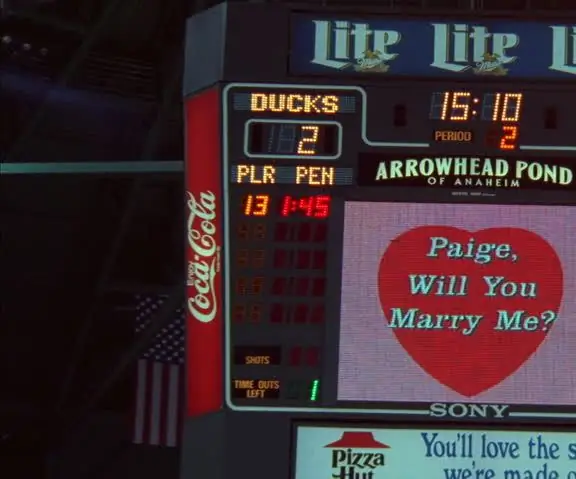
Sdílejte lásku: Se všemi pracemi LED, které jsme provedli v pokročilé výpočetní třídě, mi to jednoduše připomíná JUMBOTRON. LED diody v mé sadě Sparkfun byly moje oblíbené. Přitahují mě zářivá světla a jiskřivé věci všeho druhu. Náš dům má dvě velké neonové ba
Napiš to ! Udělej to ! Sdílejte!: 4 kroky

Napiš to ! Udělej to ! Sdílejte to!: Moji studenti používají lego, které jim pomáhá přidat kreativitu do psaní, organizaci psaní a digitálně předvést svou práci se svou rodinou a svými vrstevníky ve třídě
Sdílejte WiFi s ethernetovým portem na Raspberry Pi: 7 kroků (s obrázky)

Sdílejte WiFi s ethernetovým portem na Raspberry Pi: Máte starou laserovou tiskárnu nebo skener, který stále funguje skvěle, ale není kompatibilní s WiFi? Nebo možná chcete připojit externí pevný disk jako záložní zařízení k vaší síti a na vašem domácím routeru vám došly ethernetové porty. Tento instr
Sdílejte své pokyny, témata fóra a oblíbené na Twitter a Facebook: 3 kroky

Sdílejte své pokyny, témata fóra a oblíbené na Twitter a Facebook: Pomocí kanálů RSS z vašeho účtu a několika užitečných webových stránek je možné syndikovat a sdílet vaše instruktáže, témata fóra, oblíbené položky a veškerou vaši další aktivitu na Instruktáž na Facebook nebo Twitter. Je to skvělý způsob
Heslo na USB disk bez šifrování pomocí dávkového souboru: 8 kroků

Heslo na USB disk bez šifrování s dávkovým souborem: program, který nepustí uživatele na disk bez hesla a zobrazí soubor vlastníka, který můžete libovolně změnit. Toto vám ukáže, jak snadno používat program, který jsem vytvořil
